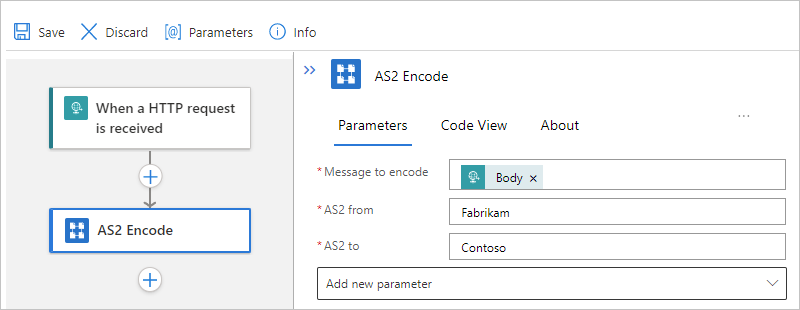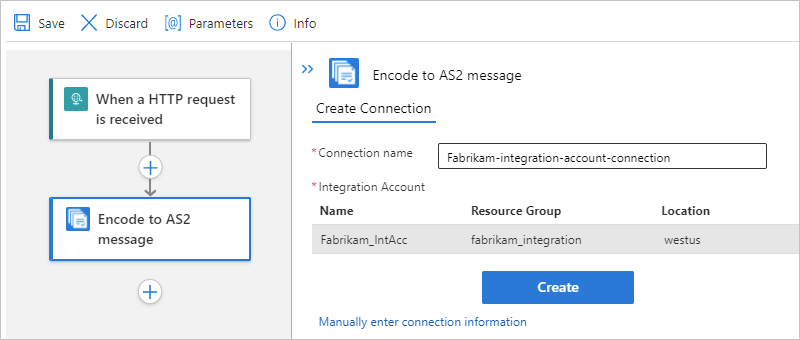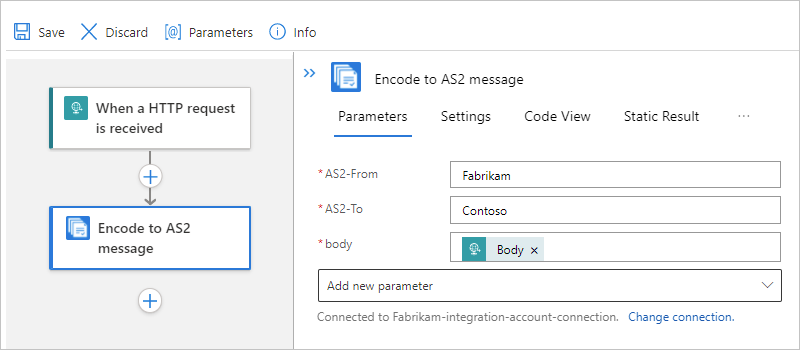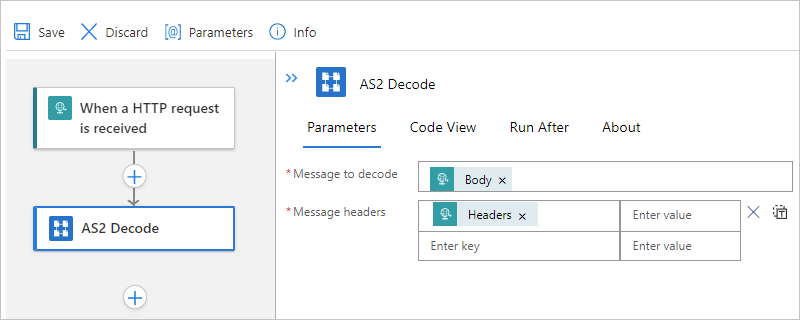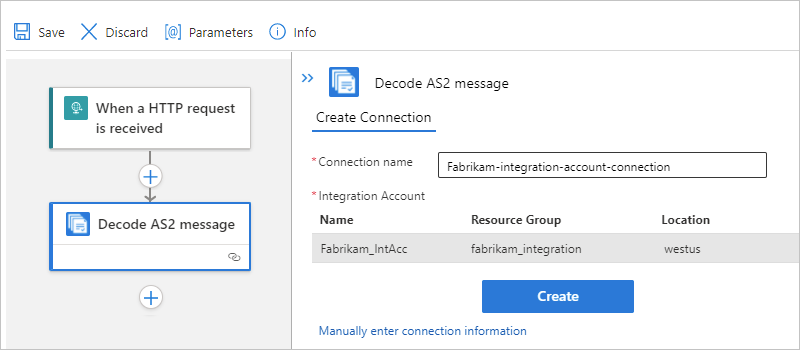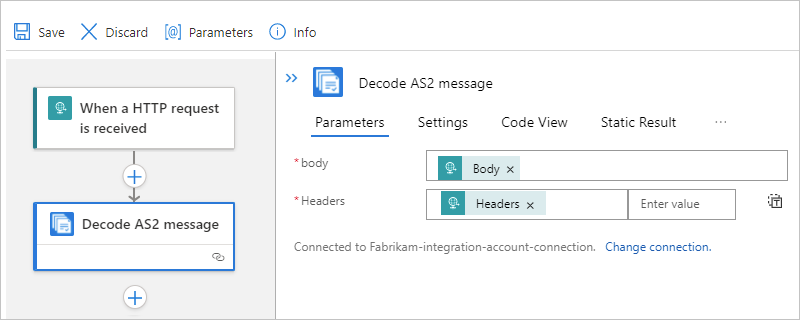Austauschen von AS2-Nachrichten mithilfe von Workflows in Azure Logic Apps
Gilt für: Azure Logic Apps (Verbrauch + Standard)
Wenn Sie AS2-Nachrichten in Workflows, die Sie mit Azure Logic Apps erstellen, senden und empfangen möchten, können Sie den AS2 (v2)-Connector verwenden. Dieser stellt Aktionen bereit, die die AS2-Kommunikation unterstützen und verwalten. Wenn Sie Nachverfolgungsfunktionen benötigen, ist der ursprüngliche AS2-Connector weiterhin verfügbar, ist aber veraltet.
Mit Ausnahme der Nachverfolgungsfunktionen bietet der AS2 (v2)-Connector die gleichen Funktionen wie der ursprüngliche AS2-Connector, wird nativ mit der Azure Logic Apps-Runtime und bietet erhebliche Leistungsverbesserungen in Bezug auf Nachrichtengröße, Durchsatz und Wartezeit. Im Gegensatz zum ursprünglichen AS2-Connector erfordert der AS2 (v2)-Connector keine Verbindung mit Ihrem Integrationskonto. Stellen Sie stattdessen sicher, dass Sie, wie in den Voraussetzungen beschrieben, Ihr Integrationskonto mit der Logik-App-Ressource verbinden, in der Sie den Connector verwenden möchten.
In dieser Schrittanleitung wird gezeigt, wie Sie einem bestehenden Logik-App-Workflow die AS2-Aktionen für die Codierung und Decodierung hinzufügen. Der AS2 (v2)-Connector enthält keine Trigger, sodass Sie einen beliebigen Trigger verwenden können, um Ihren Workflow zu starten. In den Beispielen dieses Leitfadens wird der Anforderungstrigger verwendet.
Technische Referenz für den Connector
Der AS2-Connector hat verschiedene Versionen, die auf dem Typ der Logik-App und der Hostumgebung basieren.
| Logik-App | Environment | Connector-Version |
|---|---|---|
| Verbrauch | Azure Logic Apps mit mehreren Mandanten | Verwaltete AS2 (v2)- und AS2-Connectors (Standardklasse). Der AS2 (v2)-Connector bietet nur Aktionen, aber Sie können jeden Trigger verwenden, der für Ihr Szenario funktioniert. Weitere Informationen finden Sie in der folgenden Dokumentation: - Referenz zum verwalteten AS2-Connector - Verwaltete AS2 (v2)-Connectorvorgänge - AS2-Nachrichtenbeschränkungen |
| Standard | Einzelmandanten-Azure Logic Apps und App Service-Umgebung v3 (nur Windows-Pläne) | Integrierter AS2 (v2)-Connector und verwalteter AS2-Connector. Die integrierte Version unterscheidet sich wie folgt: – Die intergrierte Version bietet nur Aktionen, aber Sie können jeden Trigger verwenden, der für Ihr Szenario funktioniert. - Die integrierte Version kann direkt auf virtuelle Azure-Netzwerke zugreifen. Sie benötigen kein lokales Datengateway. Weitere Informationen finden Sie in der folgenden Dokumentation: - Referenz zum verwalteten AS2-Connector - Vorgänge für den integrierten AS2 (v2)-Connector - AS2-Nachrichtenbeschränkungen |
AS2 (v2)-Vorgänge
Der AS2 (v2)-Connector verfügt über keine Trigger. In der folgenden Tabelle werden die Aktionen beschrieben, die der AS2 (v2)-Connector für das Einrichten der Sicherheit und Zuverlässigkeit beim Übertragen von Nachrichten bereitstellt:
| Aktion | BESCHREIBUNG |
|---|---|
| AS2-Codierung-Aktion | Stellt Verschlüsselung, eine digitale Signatur und Bestätigungen durch Benachrichtigungen über den Nachrichtenstatus (Message Disposition Notifications, MDNs) bereit, die bei der Nichtabstreitbarkeit helfen Diese Aktion wendet z. B. AS2/HTTP-Header an und führt die folgenden Aufgaben aus, wenn sie konfiguriert ist: – Signieren ausgehender Nachrichten. – Verschlüsseln ausgehender Nachrichten. – Komprimieren der Nachricht. – Übertragen des Dateinamens im MIME-Header. |
| AS2-Decodierung-Aktion | Stellt Entschlüsselung, eine digitale Signatur und Bestätigungen durch Benachrichtigungen über den Nachrichtenstatus (Message Disposition Notifications, MDNs) bereit. Diese Aktion führt z. B. die folgenden Aufgaben aus, wenn sie konfiguriert ist: – Verarbeiten von AS2/HTTP-Headern. – Abstimmen empfangener MDNs mit den ursprünglichen ausgehenden Nachrichten. – Aktualisieren und Korrelieren von Datensätzen in der Nichtabstreitbarkeits-Datenbank – Schreiben von Datensätzen für AS2-Statusberichte. – Ausgeben von base64-codierten Nutzlastinhalten. – Ermitteln, ob MDNs erforderlich sind. Auf Grundlage der AS2-Vereinbarung wird bestimmt, ob MDNs synchron oder asynchron sein sollen. – Generieren einer synchronen oder asynchronen MDN auf Grundlage der AS2-Vereinbarung. – Festlegen der Korrelationstoken und Eigenschaften für MDNs. – Überprüfen der Signatur. – Entschlüsseln der Nachrichten. – Dekomprimieren der Nachrichten. – Suchen nach und Unterbinden von doppelten Nachrichten-IDs. |
Voraussetzungen
Ein Azure-Konto und ein Azure-Abonnement. Sollten Sie noch kein Abonnement besitzen, können Sie sich für ein kostenloses Azure-Konto registrieren.
Die Logik-App-Ressource und der Workflow, in der bzw. dem Sie die AS2-Vorgänge verwenden möchten.
Eine Integrationskontoressource, um Artefakte für die Verwendung in Unternehmensintegrations- und B2B-Workflows zu definieren und zu speichern.
Sowohl Ihre Integrationskonto- als auch Ihre Logik-App-Ressource müssen im selben Azure-Abonnement und in derselben Azure-Region vorliegen.
Es definiert mindestens zwei Handelspartner, die an dem AS2-Vorgang teilnehmen, der in Ihrem Workflow verwendet wird. Die Definitionen für beide Partner müssen denselben Qualifizierer für die Geschäftsidentität verwenden, der für dieses Szenario AS2Identity lautet.
Es definiert eine AS2-Vereinbarung zwischen den Handelspartnern, die an Ihrem Workflow teilnehmen. Jede Vereinbarung erfordert sowohl einen Host- als auch einen Gastpartner. Der Inhalt der Nachrichten zwischen Ihnen und dem*der Partner*in muss mit dem Vereinbarungstyp übereinstimmen. Informationen zu den Vereinbarungseinstellungen, die beim Empfangen und Senden von Nachrichten verwendet werden sollen, finden Sie unter AS2-Nachrichteneinstellungen.
Basierend darauf, ob Sie an einem Verbrauchs- oder Standard-Logik-App-Workflow arbeiten, erfordert Ihre Logik-App-Ressource möglicherweise einen Link zu Ihrem Integrationskonto:
Logik-App-Workflow Link erforderlich? Nutzung - AS2(v2) Connector: Verbindung erforderlich, aber kein Link erforderlich.
- AS2-Connector: Link erforderlich, aber keine Verbindung erforderlich.Standard - AS2 (v2)-Connector: Link erforderlich, aber keine Verbindung erforderlich.
- AS2-Connector: Verbindung erforderlich, aber kein Link erforderlich.Wenn Sie Azure Key Vault für die Zertifikatsverwaltung verwenden, überprüfen Sie, ob Ihre Tresorschlüssel die Vorgänge Verschlüsseln und Entschlüsseln zulassen. Andernfalls treten beim Codieren und Decodieren Fehler auf.
Öffnen Sie im Azure-Portal Ihren Schlüsseltresor. Wählen Sie im Schlüsseltresormenü unter Einstellungen die Option Schlüssel aus.
Wählen Sie im Bereich Schlüssel Ihren Schlüssel aus. Wählen Sie im Bereich Versionen die verwendete Schlüsselversion aus.
Vergewissern Sie sich im Bereich Schlüsselversion unter Zulässige Vorgänge, dass die Vorgänge Verschlüsseln und Entschlüsseln ausgewählt sind, z. B.:
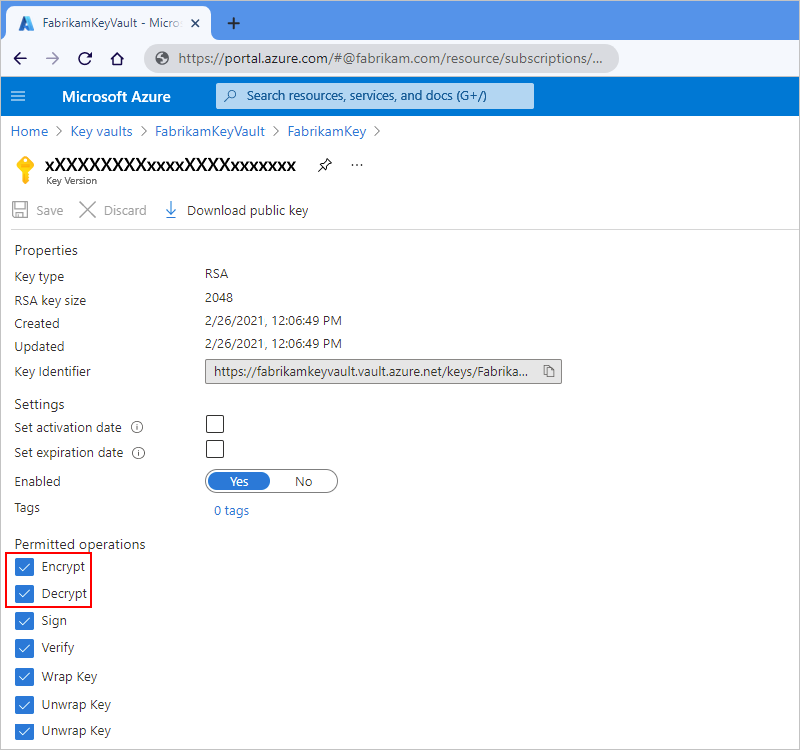
Codieren von AS2-Nachrichten
Wählen Sie die Registerkarte für Logik-App-Workflows vom Typ „Verbrauch“ oder „Standard“ aus:
AS2 v2-Connector
Öffnen Sie im Azure-Portal Ihre Logik-App-Ressource und den Workflow im Designer.
Führen Sie im Designer diese allgemeinen Schritte aus, um Ihrem Workflow die AS2 (v2)-Aktion mit dem Namen AS2 codieren hinzuzufügen.
Geben Sie im Aktionsinformationsfeld die folgenden Informationen an:
Eigenschaft Erforderlich BESCHREIBUNG Zu codierende Nachricht Ja Die Nachrichtennutzdaten, beispielsweise die Textteilausgabe des Anforderungstriggers.
1. Setzen Sie den Cursor in das Feld Zu codierende Nachricht, damit die Liste mit den dynamischen Inhalten geöffnet wird.
2. Wählen Sie neben dem Abschnittsnamen Beim Empfang einer HTTP-Anforderung die Option Weitere anzeigen aus.
3. Wählen Sie in der Ausgabeliste Text aus.AS2-Absender Ja Der Geschäftsbezeichner für den Absender der Nachricht, wie in Ihrer AS2-Vereinbarung angegeben, z. B. Fabrikam. AS2-Empfänger Ja Der Geschäftsbezeichner für den Empfänger der Nachricht, wie in Ihrer AS2-Vereinbarung angegeben, z. B. Contoso. 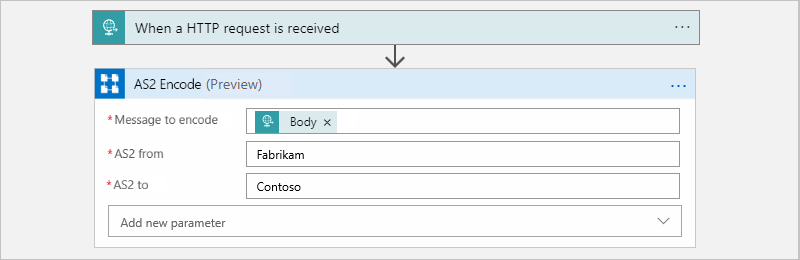
AS2-Connector
Öffnen Sie im Azure-Portal Ihre Logik-App-Ressource und den Workflow im Designer.
Führen Sie im Designer diese allgemeinen Schritte aus, um Ihrem Workflow die AS2 (v2)-Aktion mit dem Namen In AS2-Nachricht codieren hinzuzufügen.
Wenn Sie aufgefordert werden, eine Verbindung mit Ihrem Integrationskonto herzustellen, geben Sie die folgenden Informationen an:
Eigenschaft Erforderlich BESCHREIBUNG Verbindungsname Ja Ein Name für die Verbindung Integrationskonto Ja Wählen Sie in der Liste der verfügbaren Integrationskonten das Konto aus, das Sie nutzen möchten. Beispiel:

Wählen Sie Erstellen, wenn Sie fertig sind.
Geben Sie im Aktionsinformationsfeld die folgenden Informationen an.
Eigenschaft Erforderlich BESCHREIBUNG AS2-From Ja Der Geschäftsbezeichner für den Absender der Nachricht, wie in Ihrer AS2-Vereinbarung angegeben, z. B. Fabrikam. AS2-To Ja Der Geschäftsbezeichner für den Empfänger der Nachricht, wie in Ihrer AS2-Vereinbarung angegeben, z. B. Contoso. body Ja Die zu codierenden Nachrichtennutzdaten, beispielsweise die Textteilausgabe des Anforderungstriggers.
1. Setzen Sie Ihren Cursor in das Feld Text, damit die Liste mit den dynamischen Inhalten geöffnet wird.
2. Wählen Sie neben dem Abschnittsnamen Beim Empfang einer HTTP-Anforderung die Option Weitere anzeigen aus.
3. Wählen Sie in der Ausgabeliste Text aus.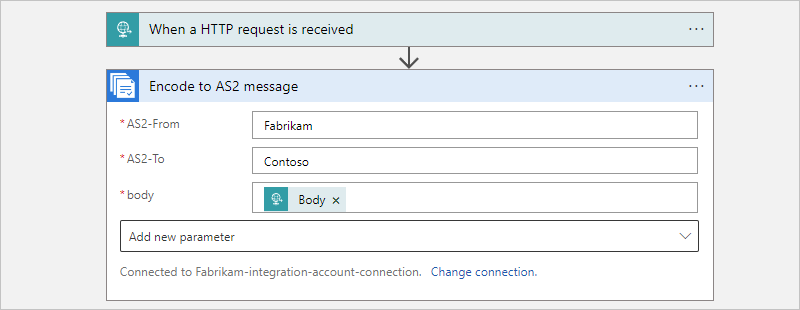
Decodieren von AS2-Nachrichten
Wählen Sie die Registerkarte für Logik-App-Workflows vom Typ „Verbrauch“ oder „Standard“ aus:
AS2 v2-Connector
Öffnen Sie im Azure-Portal Ihre Logik-App-Ressource und den Workflow im Designer.
Führen Sie im Designer diese allgemeinen Schritte aus, um Ihrem Workflow die AS2 (v2)-Aktion mit dem Namen AS2 decodieren hinzuzufügen.
Geben Sie im Aktionsinformationsfeld die folgenden Informationen an:
Eigenschaft Erforderlich BESCHREIBUNG body Ja Der Text für die zu decodierende Nachricht, beispielsweise die Textteilausgabe des Anforderungstriggers.
1. Setzen Sie Ihren Cursor in das Feld Text, damit die Liste mit den dynamischen Inhalten geöffnet wird.
2. Wählen Sie neben dem Abschnittsnamen Beim Empfang einer HTTP-Anforderung die Option Weitere anzeigen aus.
3. Wählen Sie in der Ausgabeliste Text aus.Headers Ja Die Header für die zu decodierende Nachricht, beispielsweise die Headerausgabe des Anforderungstriggers.
1. Setzen Sie Ihren Cursor in das Feld Header, damit die Liste mit den dynamischen Inhalten geöffnet wird.
2. Wählen Sie neben dem Abschnittsnamen Beim Empfang einer HTTP-Anforderung die Option Weitere anzeigen aus.
3. Wählen Sie in der Ausgabeliste Header aus.Beispiel:
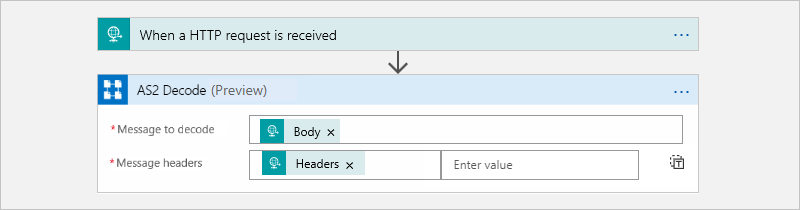
AS2-Connector
Öffnen Sie im Azure-Portal Ihre Logik-App-Ressource und den Workflow im Designer.
Führen Sie im Designer diese allgemeinen Schritte aus, um Ihrem Workflow die AS2-Aktion mit dem Namen AS2-Nachricht decodieren hinzuzufügen.
Wenn Sie aufgefordert werden, eine Verbindung mit Ihrem Integrationskonto herzustellen, geben Sie die folgenden Informationen an:
Eigenschaft Erforderlich BESCHREIBUNG Verbindungsname Ja Ein Name für die Verbindung Integrationskonto Ja Wählen Sie in der Liste der verfügbaren Integrationskonten das Konto aus, das Sie nutzen möchten. Beispiel:
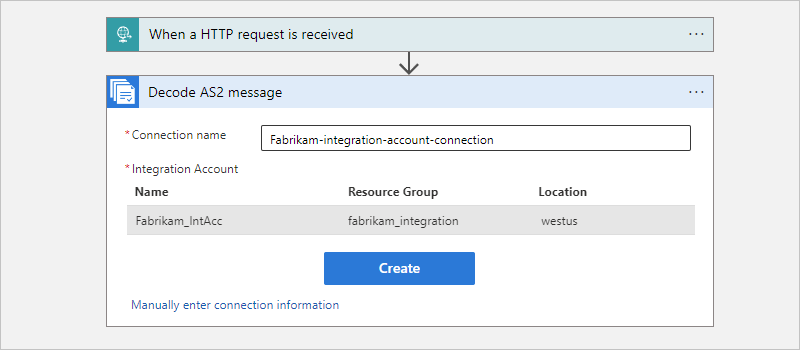
Wählen Sie Erstellen, wenn Sie fertig sind.
Geben Sie im Aktionsinformationsfeld die folgenden Informationen an.
Eigenschaft Erforderlich BESCHREIBUNG body Ja Die Nachrichtennutzdaten, beispielsweise die Textteilausgabe des Anforderungstriggers.
1. Setzen Sie Ihren Cursor in das Feld Text, damit die Liste mit den dynamischen Inhalten geöffnet wird.
2. Wählen Sie neben dem Abschnittsnamen Beim Empfang einer HTTP-Anforderung die Option Weitere anzeigen aus.
3. Wählen Sie in der Ausgabeliste Text aus.Headers Ja Die Header für die zu decodierende Nachricht, beispielsweise die Headerausgabe des Anforderungstriggers.
1. Setzen Sie Ihren Cursor in das Feld Header, damit die Liste mit den dynamischen Inhalten geöffnet wird.
2. Wählen Sie neben dem Abschnittsnamen Beim Empfang einer HTTP-Anforderung die Option Weitere anzeigen aus.
3. Wählen Sie in der Ausgabeliste Header aus.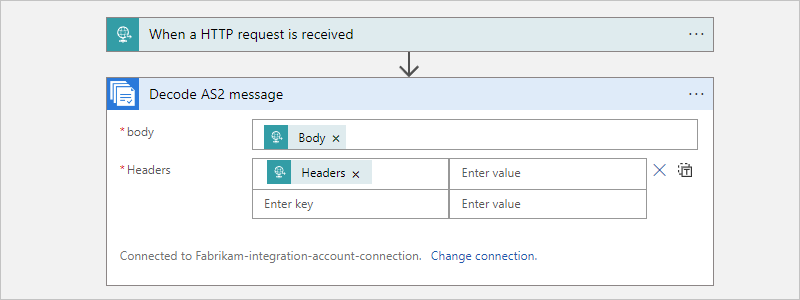
Beispiel
Wenn Sie eine uneingeschränkt funktionsfähige Logik-App und ein AS2 (v2)-Beispielszenario bereitstellen möchten, sehen Sie sich die Vorlage und das Szenario unter Azure Logic Apps - AS2 Send Receive (Azure Logic Apps – AS2: Senden/Empfangen) an.
Behandeln von Problemen
Probleme beim Senden signierter oder verschlüsselter Nachrichten
Erwägen Sie, andere SHA256-Algorithmusformate auszuprobieren. Die AS2-Spezifikation stellt keine Informationen zu SHA256-Formaten bereit, sodass jeder Anbieter seine eigene Implementierung bzw. sein eigenes Format verwendet.